Hello,大家好,我是Seven。作为汽车造型设计行业的从业人员,各位应该不难发现,近年来,Blender被越来越多的汽车造型创意设计师所使用,各位数模师在完成初版CAS后,大部分创意设计师总是希望我们将Alias数据转换为Blender软件所支持的数据格式给到他们进行三维模型体量的确认与反馈。但是,以往每一次数据传输,我们都习惯使用FBX、OBJ等通用数据格式进行中转,操作步骤繁琐不说,使用中间格式进行数据传输时,软件还总是容易出错。为了帮助大家优化各位的数据传输工作流,所以Seven专门在这篇文章中给大家带来一个Alias 与Blender进行数据传输的利器,以及其详细使用方式及注意事项,具体内容请看下文!
各位应该知道,Alias软件中,如果需要实现附加功能,需要通过插件来实现,我们今天所使用到的Alias插件名称直接就是:“Export Blender”,该插件是一个免费插件,可将Alias中的曲面、壳、曲线、图层和着色器等元素一键导出到 Blender文件。接下来,就让我们一起来安装、使用这个插件吧~
一、首先,插件在哪下载?
我在文章末尾提供了官方下载连接,有需要的小伙伴可以自取!

二、怎么安装?
1、双击下载完成的安装包,点击“Install Now”;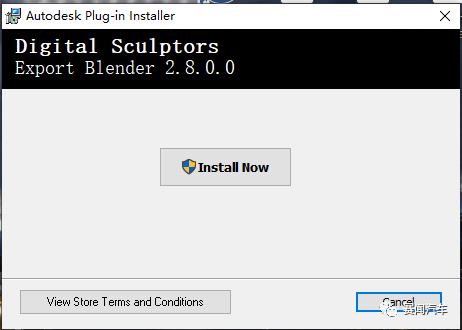
2、安装完成出现下图,关闭即可;

3、打开Alias软件,“Open Utilities > Plugin Manager”打开插件管理器,并选择 ExportBlender 以启用插件。该插件将列在 Autodesk Exchange Apps 下。如果使用 Alias 2021.3 或更高版本,请选择 ExportBlender_2021_3。
勾选时,注意选择自动加载选项以在 Alias 下次启动时自动加载插件。该插件将安装在 File > Export 菜单下,以“ Export Blender”选项呈现。
三、怎么使用?
1、在ALias中选择需要导出到Blender软件的数据,注意,支持导出的数据类型包括Alias中的曲面、壳、曲线、图层和着色器;这里以一个简单基本体作演示;
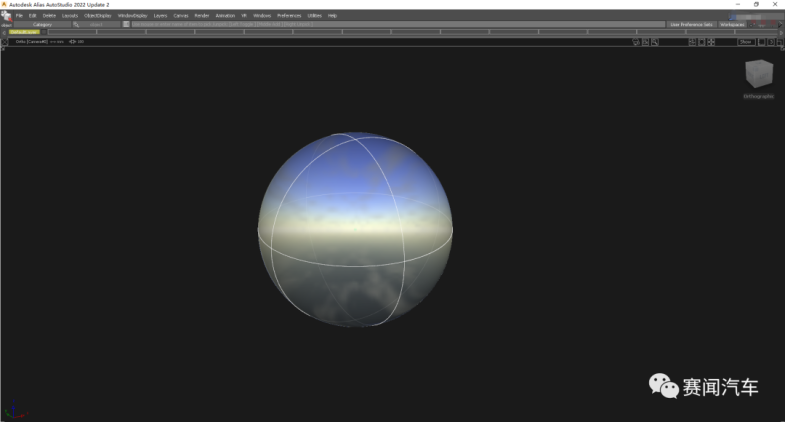
2、File > Export 菜单下,单击 ExportBlender 以另存为 .blend 文件。
注意确认曲面和壳的几何法线指向相机;

导出前也可选择打开其属性对话框;对话框可以对公差进行设置,默认弦高偏差为 0.01 厘米;
对话框中也可对Alias数据进行合并;合并选项将图层中的对象连接为单个网格。它还将双顶点合并为一个顶点。使用时,注意应在完全圆角的模型上启用此选项。如果模型中有锐边,请取消选择,以防止出错。
导出完成会直接在目录中得到一个.blend格式的文件,直接用Blender打开即可;

请注意:若各位小伙伴按上述步骤导出的数据大小显示为0Kb,并且使用Blender软件打开导出的数据,内部为空的话,还需进行下一步操作。
四、注意事项:
各位按照上述步骤使用插件时,请各位小伙伴尽量安装最新版本的Blender,Blender的下载方式主要有官网下载和从Microsoft Store下载两种,各位可自行百度。
其中,对于从非Microsoft Store渠道下载的Blender,在使用Alias导出插件时,还需要将 Blender 可执行目录添加到环境变量 PATH 中(Microsoft Store 中的 Blender,会默认设置),以下为具体设置方法步骤:
1、打开Windows界面,搜索“环境变量”

选中“Path”,点击编辑,进入后,“新建”,然后指定各位电脑上Blender的安装路径即可,每个人的安装路径不同,下图仅作参考;



设置完成后,重启Alias及Blender软件,再按前文进行数据交互即可,Alias一键导出Blender数据格式的快感谁用谁知道,有需要的小伙伴赶快去下载使用吧~
对了,下载地址:请关注微信订阅号“赛闻汽车”获取
好啦,以上就是本期文章的主要内容啦,希望能对各位有所帮助!我是Seven,我们下期再见~
( 注:对于上述内容,谨代表个人观点。内容若有不妥之处,还请多多指正,各位如有需要交流或投稿的,欢迎关注微信公众号留言Seven会在收到消息后第一时间回复大家。谢谢~)

———————扫码添加Seven微信 ——————
#商务交流、文章转载、内容投稿、设计资讯#
小小心意,大大鼓励
本文章版权归 SevenDesign 所有,禁止匿名转载及个人使用,任何商业用途均需联系原作者。
举报











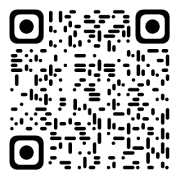



 沪公网安备 31011502009179号
沪公网安备 31011502009179号
写的真好
不错滴
干货
感谢分享啊